3 formas de crear un sobre con Google Docs

El Servicio Postal de los Estados Unidos (USPS) entrega decenas de miles de anuncios cada año. Aunque la publicidad en línea ha ganado popularidad, muchas empresas y organizaciones todavía envían sobres para promover sus productos o servicios. Si eres usuario de Google Apps, tienes varias opciones para crear un sobre directamente en Google Docs. A continuación, te mostramos tres formas de hacerlo.
1. Un sobre a partir de una plantilla
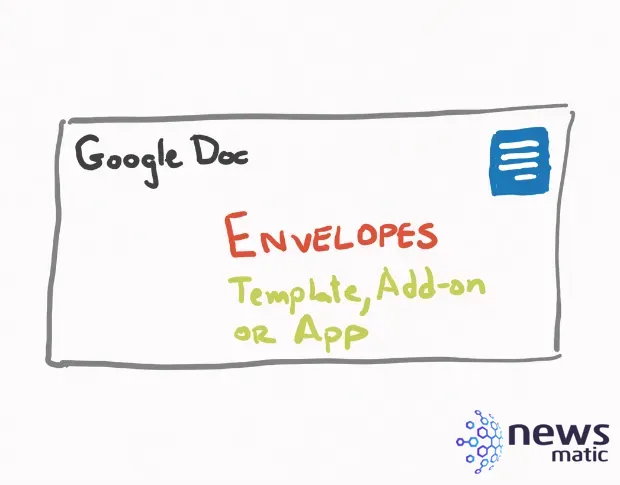
Google Docs ofrece plantillas de sobres, aunque están un poco escondidas. Para acceder a ellas, abre un nuevo documento de Google Docs y selecciona el botón azul de acción flotante ubicado en la esquina inferior derecha con un signo más [+] en él.
A continuación, selecciona el menú "Archivo", haz clic en "Nuevo" y luego en "Desde plantilla...". Se abrirá una nueva pestaña del navegador con la Galería de Plantillas.
Por último, estrecha tu búsqueda. Selecciona "Plantillas públicas" para explorar todas las plantillas disponibles y "Documentos" para obtener plantillas específicas de Google Docs. Escribe "sobre" en el cuadro de búsqueda en la parte superior de la pantalla y presiona Enter. Verás una variedad de plantillas de sobres. Elige "Usar esta plantilla" para crear un nuevo documento a partir de la plantilla.
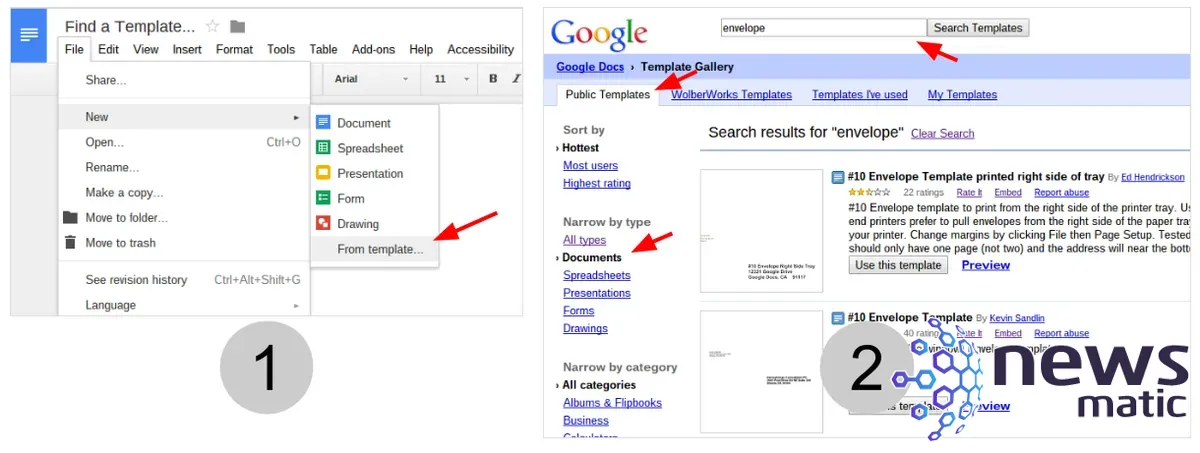
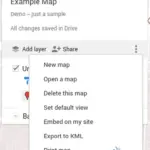 Cómo vincular la dirección de tu organización a un mapa para facilitar la ubicación
Cómo vincular la dirección de tu organización a un mapa para facilitar la ubicación2. Un sobre desde un complemento
La compañía Synergy LLC ofrece "Envelopes", un complemento de Google Docs que ajusta las configuraciones de la página a varios tamaños de sobres, incluyendo el estándar #10. Los márgenes se ajustan automáticamente para acomodar la dirección de retorno en la esquina superior izquierda y la dirección del destinatario cerca del centro del sobre. Este complemento también te permite especificar un tamaño de sobre personalizado si lo necesitas.
Para instalar el complemento, abre un documento de Google Docs, selecciona "Complementos" y luego "Obtener complementos...". Escribe "sobres" en el cuadro de búsqueda, encuentra el complemento de Envelopes en la lista y selecciona el botón "+ Gratis" para instalarlo.
Para crear tu sobre, abre un nuevo documento de Google Docs, selecciona "Complementos" y luego "Envelopes" y elige el tamaño de sobre (o crea un tamaño personalizado). La configuración de la página de tu documento se ajustará automáticamente al tamaño de sobre seleccionado. Escribe las direcciones y luego imprime.
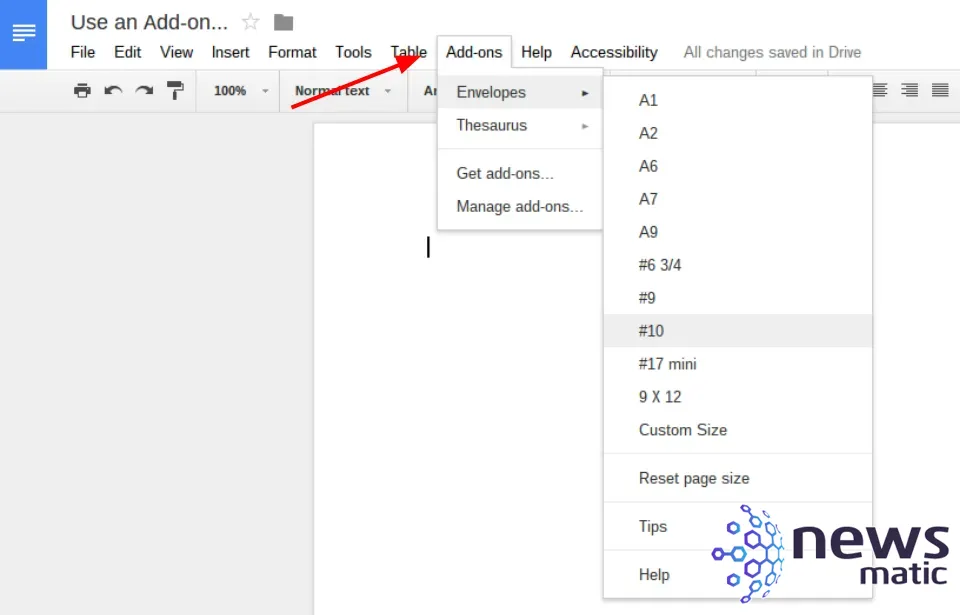
3. Un sobre desde una aplicación web de Chrome
La aplicación web de Chrome "Envelopes for Google Docs" crea un nuevo documento de Google Docs con las dimensiones y el nombre que especifiques. Con un documento de Google Docs estándar, puedes elegir entre 11 tamaños de página predefinidos, pero no puedes especificar un tamaño de página personalizado. Esta aplicación supera esa limitación.
Para utilizar la aplicación, necesitarás usar el navegador Chrome, instalar la aplicación y aceptar los permisos solicitados por la aplicación. Cuando ejecutes la aplicación (ya sea desde el lanzador de aplicaciones de Chrome o eligiendo "iniciar aplicación" desde la tienda web), nombra tu documento, especifica el tamaño y los márgenes de la página y selecciona "Crear tu sobre". A continuación, selecciona el enlace generado "haz clic aquí para acceder a tu archivo" para abrir tu documento en Google Docs.
 Los mejores cursos de preparación para obtener certificaciones en DevOps
Los mejores cursos de preparación para obtener certificaciones en DevOps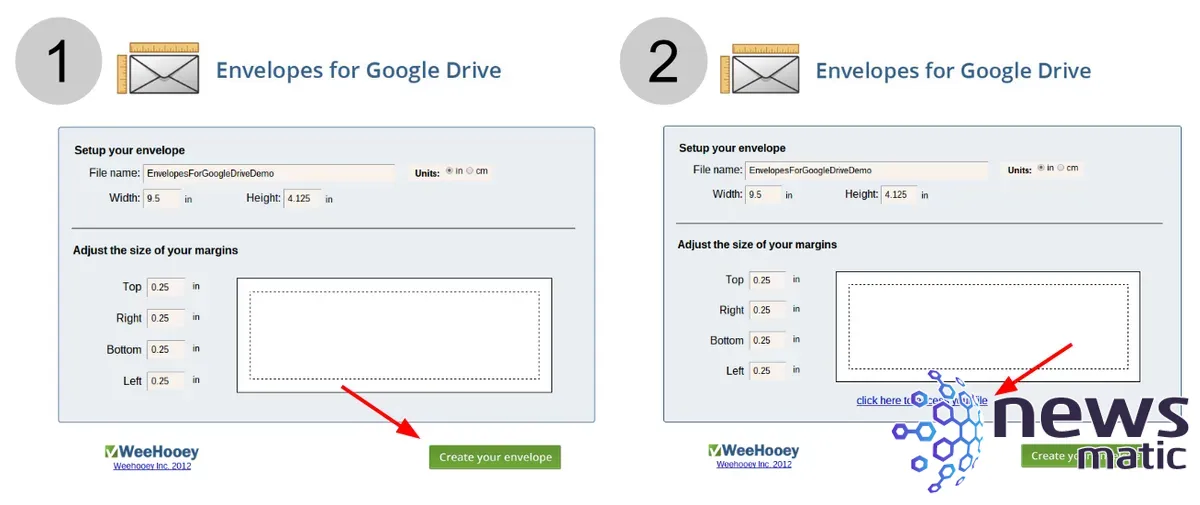
Una vez que hayas encontrado los ajustes adecuados, puedes guardar el archivo como una plantilla maestra y utilizarlo cada vez que necesites crear un sobre. También puedes imprimir etiquetas en lugar de sobres si tienes una gran cantidad de envíos. Avery Label Merge es un complemento que te permite combinar una lista de nombres y direcciones desde una hoja de cálculo de Google en un documento de Google formateado para imprimir etiquetas de Avery.
Aunque la comunicación en línea se ha vuelto más común, aún hay ocasiones en las que necesitamos enviar correspondencia física. Google Docs ofrece múltiples opciones para crear sobres de una manera rápida y sencilla.
En Newsmatic nos especializamos en tecnología de vanguardia, contamos con los artículos mas novedosos sobre General, allí encontraras muchos artículos similares a 3 formas de crear un sobre con Google Docs , tenemos lo ultimo en tecnología 2023.

Artículos Relacionados